Установка драйвера для МФУ HP LaserJet P2015
Установка драйвера для МФУ - це процес обов'язковий. Один пристрій виконує відразу кілька функцій, якими потрібно управляти не тільки апаратно, але і системно.
зміст
Установка драйвера для HP LaserJet P2015
Є кілька актуальних і працюють способів установки спеціального програмного забезпечення для розглянутого мультифункціонального пристрою. Розберемося в кожному з них.
Спосіб 1: Офіційний сайт
Якщо Ваш пристрій не найстаріше і має офіційну підтримку, то знайти драйвер для нього на інтернет-ресурсі виробника не важко.
- У шапці знаходимо розділ «Підтримка».
- Відкривається спливаюче вікно, де знаходимо «Програми і драйвери».
- На сторінці є рядок для пошуку пристрою. Нам потрібно ввести «HP laserjet P2015». З'являється пропозицію миттєвого переходу до сторінки цього обладнання. Користуємося цією можливістю.
- Нам відразу ж пропонують завантажити всі драйвери, які підходять для даної моделі. Найкраще взяти той, який є самим «свіжим» і універсальним. Ризик помилитися при прийнятті таких рішень практично нульовий.
- Як тільки файл завантажений на комп'ютер, відкриваємо його і робимо розпакування наявних компонентів. Для цього вказуємо шлях (краще залишити за замовчуванням) і натискаємо «Unzip».
- Після цих дій починається робота з «Майстром установки». Вікно вітання містить в собі ліцензійну угоду. Його можна не читати, а просто натиснути «ОК».
- Вибираємо режим установки. Кращим варіантом є «Звичайний». Він реєструє принтер в операційній системі і завантажує для нього драйвер.
- В кінці слід натиснути кнопку «Готово», але тільки після того, як завершиться установка.


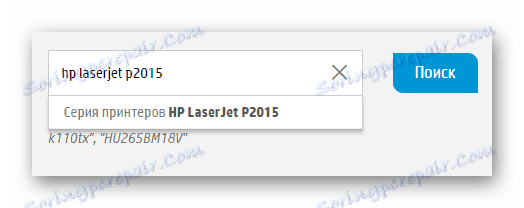
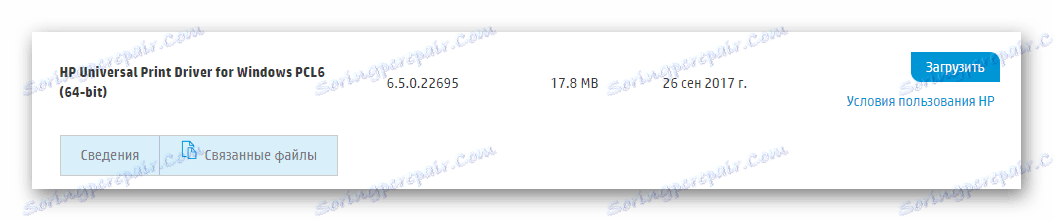
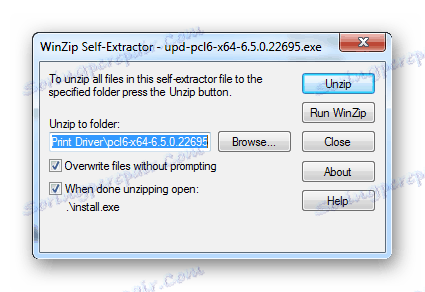
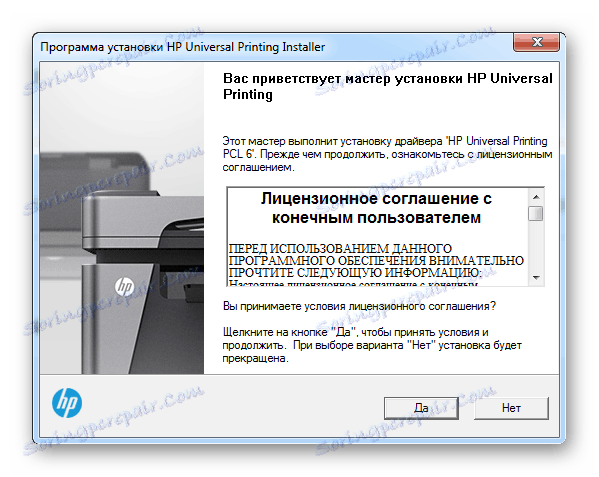
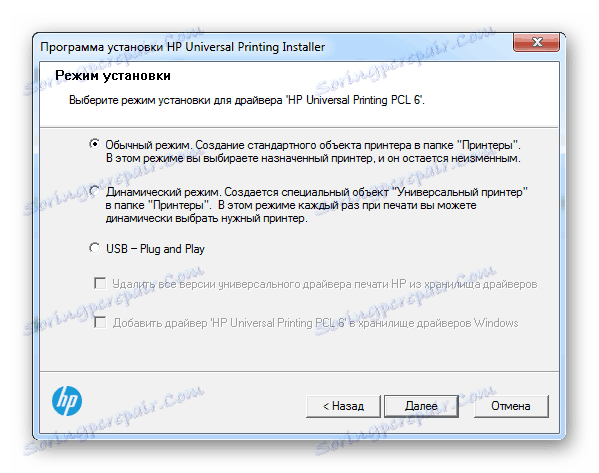
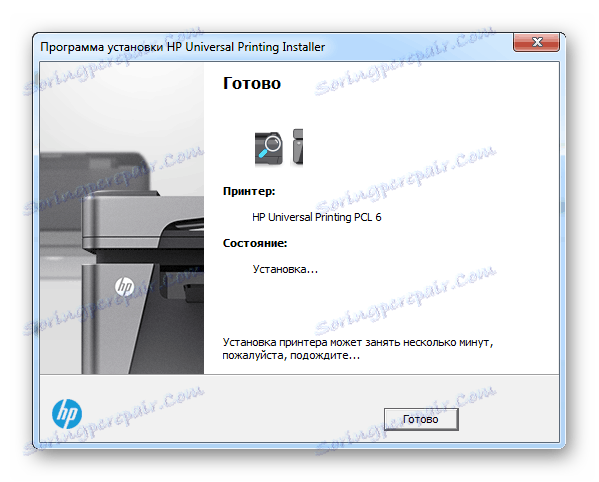
На цьому розбір методу закінчений. Залишається тільки перезавантажити комп'ютер.
Спосіб 2: Сторонні програми
Якщо вам здається, що установка драйвера таким методом - це занадто складно, то, можливо, пора звернути увагу на сторонні програми.
Достатня кількість додатків здатне задовольнити ваше бажання в установці драйвера. Причому багато хто з них роблять це в автоматичному режимі і практично без участі користувача. Не варто далеко ходити, щоб дізнатися про таке софт краще, адже досить тільки перейти по посиланню нижче, де ви зможете познайомитися з кращими представниками подібного ПО.
Детальніше: Кращі програми для установки драйверів

Серед інших особливо виділяється Driver Booster . І неспроста: зрозумілий інтерфейс, легкість у використанні і величезні бази драйверів - основні переваги програми. Таке додаток здатне забезпечити будь-який пристрій спеціальним ПО, і зробить це за лічені хвилини. Давайте спробуємо розібратися в ньому.
- Як тільки завершиться скачування інсталяційний файл, запускаємо його. Відразу ж буде запропоновано прочитати ліцензійну угоду. Цього можна не робити, а відразу приступити до подальшої роботи, натиснувши «Прийняти і встановити».
- Сканування комп'ютера буде проведено автоматично. Скасовувати його не можна ні в якому разі, тому просто чекаємо завершення.
- Повну картину про стан кожного драйвера ми отримуємо тільки після завершення попередньої процедури.
- Так як нас цікавить певний пристрій, то просто вводимо «HP LaserJet P2015» в рядок пошуку.
- Те пристрій, який буде знайдено, є нашим принтером. Тиснемо «Встановити», і програма самостійно завантажить і інсталює драйвер.


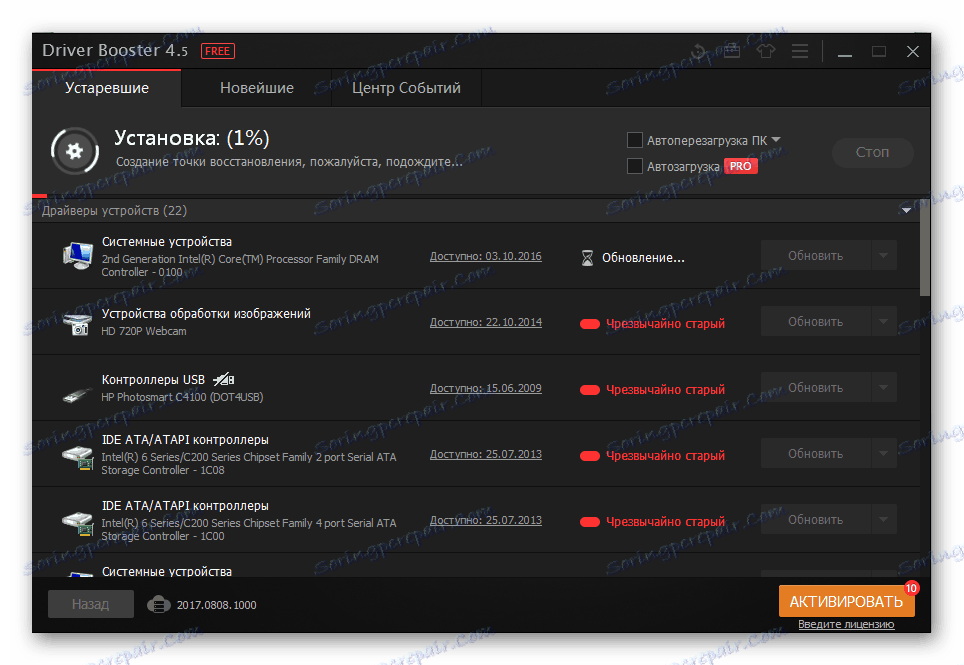
Залишиться тільки виконати перезавантаження.
Спосіб 3: ID пристрою
Для того, щоб встановити драйвер, часом навіть не потрібно завантажувати програми або утиліти. Досить знати його унікальний ідентифікатор. В інтернеті є спеціальні сайти, де кожен може завантажити ПО для того чи іншого обладнання. До слова, розглянутий принтер має наступний ID:
HEWLETT-PACKARDHP_CO8E3D

Застосувати такий метод зможе будь-який користувач комп'ютера, навіть той, який не дуже добре розбирається в його структурі. Для більшої впевненості можна прочитати спеціальну статтю на нашому сайті, де приведена повна інструкція з усіма наслідками, що випливають нюансами.
Детальніше: Використання ID пристрою для пошуку драйвера
Спосіб 4: Стандартні засоби Windows
Для того, щоб встановити стандартний драйвер, не потрібно навіть відвідувати спеціальні сайти. Вистачить і тих коштів, які може надати операційна система Windows. Давайте розберемося, як завантажити спеціальне програмне забезпечення таким методом.
- Для початку заходимо будь-яким зручним способом в «Панель управління».
- Шукаємо «Пристрої та принтери». Робимо одиночний клік.
![Місцезнаходження кнопки пристрою і принтери hp laserjet p2015]()
- У самому верху тиснемо на «Встановити принтер».
- Після цього - «Додати локальний принтер».
- Порт залишаємо таким же, яким запропонувала це зробити система.
- Тепер потрібно знайти наш принтер в запропонованому списку.
- Залишається тільки вибрати ім'я.
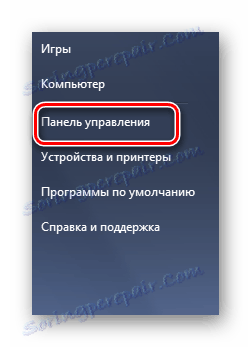
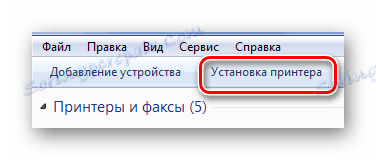
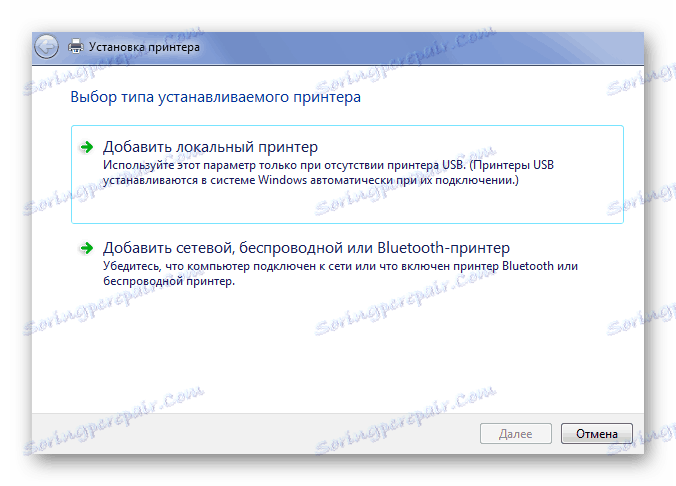
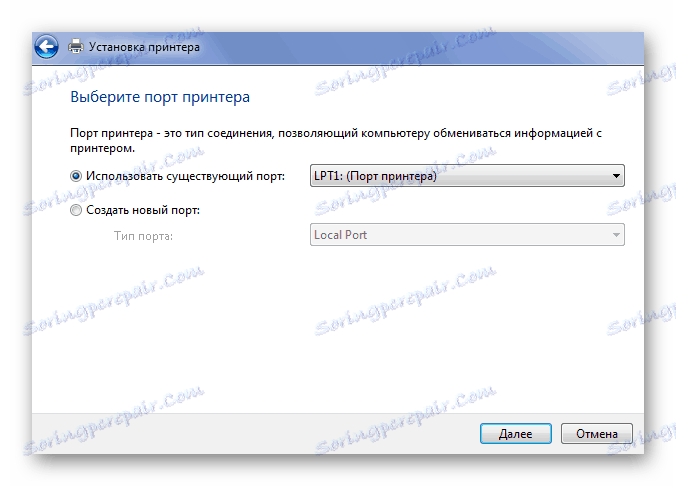
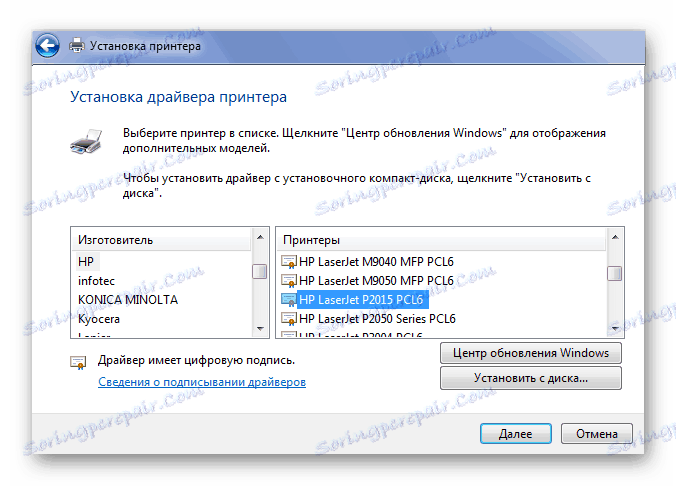
На цьому розбір чотирьох способів установки драйвера для LaserJet P2015 закінчено.

